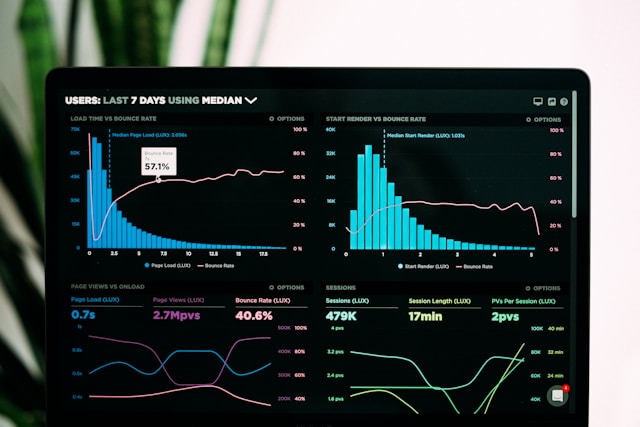Je Twitter-homepage, of For You-tijdlijn, beveelt je aan om berichten te bekijken. Hier verzamelt het algoritme van Twitter berichten op basis van je interesses en geselecteerde onderwerpen, niet alleen van mensen die je volgt. Dit kan je echter blootstellen aan tweets van gebruikers van wie je de inhoud niet leuk vindt. Je kunt dit verhelpen met een Twitter massablok.
Als je een gebruiker blokkeert op Twitter, verschijnen de tweets van die persoon niet op je tijdlijn. Gebruikers blokkeren is dus een goede manier om je tijdlijn te beheren en onaantrekkelijke inhoud te voorkomen. Soms moet je meerdere gebruikers blokkeren om dit te bereiken. Daarom wordt in dit artikel uitgelegd hoe je Twitter-gebruikers massaal kunt blokkeren op je account.
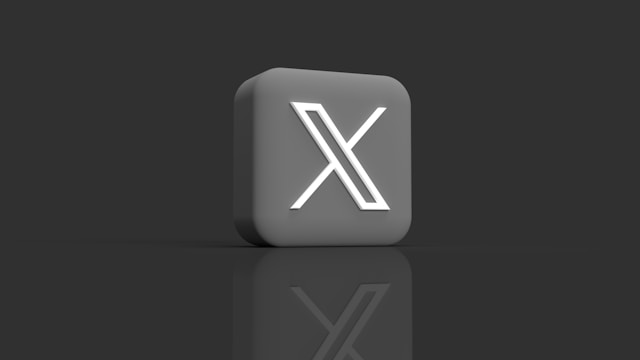
Wat gebeurt er als je accounts blokkeert op Twitter?
Veel mensen begrijpen dat het blokkeren van een gebruiker op X betekent dat je hun tweets niet meer kunt zien. De blokkeerfunctie doet echter meer dan dat. Het blokkeren van een gebruiker verbant de persoon van jouw account. Ze zullen je zelfs niet meer zien op het platform.
Om je te helpen de kracht van deze functie te begrijpen, volgt hier een lijst met vijf beperkingen die deze functie met zich meebrengt tussen beide accounts:
- Een geblokkeerd account kan jou niet volgen op Twitter en omgekeerd. Als je de persoon eerder volgde, zul je deze na het blokkeren automatisch weer ontvolgen.
- Eenmaal geblokkeerd kan een gebruiker je niet meer vinden op X, zelfs niet na gebruik van de zoekfuncties van Twitter.
- Tweets van een geblokkeerde account verschijnen niet op je tijdlijn. Je kunt hun tweets echter wel bekijken op hun profielpagina.
- Je kunt geen rechtstreekse berichten uitwisselen met een account die je hebt geblokkeerd.
- Twitter stuurt je geen meldingen van de geblokkeerde account.
Hoe massaal blokkeren op Twitter met Circleboom
Met Twitter kun je mensen op het platform blokkeren zodat je hun tweets niet meer ziet. X biedt echter geen functie voor massaal blokkeren; je kunt mensen alleen individueel blokkeren. Helaas maakt dit accountbeheer traag en hectisch, vooral als je veel gebruikers wilt blokkeren.
Sommige mensen geven er de voorkeur aan om gebruikers op het platform te blokkeren in plaats van ze simpelweg te unfollowen. Deze optie zorgt ervoor dat de persoon die je blokkeert je niet kan volgen nadat je hem hebt geblokkeerd. Dus als ze hun account beheren, zoeken ze hoe ze massaal kunnen blokkeren op Twitter om hun taak te vergemakkelijken.
Circleboom is een populaire Twitter management software geliefd bij tweeps wereldwijd. Ervaren Twitter-gebruikers raden deze webgebaseerde app aan om zelfs zakelijke Twitter-accounts te beheren. Een van de redenen voor de wijdverspreide toepassing is dat de app zich houdt aan de regels en het beleid van Twitter.
Je kunt Circleboom gebruiken om X gebruikers massaal te blokkeren op je account zonder het spambeleid van Twitter te overtreden. Met deze tool kun je gebruikers in bulk blokkeren, zij het individueel, via een vereenvoudigd proces.
Hieronder volgen de acht stappen voor het aanmaken van een account met Circleboom:
- Open Twitter op een desktopbrowser en log in op je account.
- Open Circleboom op een ander tabblad in dezelfde browser.
- Log in op Circle met je X-referenties en authenticeer je account op het platform. Dat geeft Circleboom toegang tot je X-account en synchroniseert ermee.
- Klik op het pictogram X in het linkermenu op je dashboard.
- Selecteer Al mijn volgers in het submenu Zoeken wanneer u op de knop Zoeken tikt.
- Navigeer door je lijst met volgers en klik op Bezoek voor elke account die je wilt blokkeren.
- Tik op het overlooppictogram in het popvenster dat verschijnt en kies Blokkeren.
- Herhaal dit voor alle accounts die je wilt blokkeren om ze massaal te blokkeren zonder hun profielen op X te bezoeken.

Gebruik Megablock voor een Twitter One-Click Blokkade
De meest voorkomende reden om gebruikers te blokkeren is om je tijdlijn te beschermen tegen ongewenste inhoud. Sommige gebruikers verafschuwen een ideologie echter zo erg dat ze geen contact willen met iemand die deze ideologie accepteert. Als ze dan een bericht tegenkomen dat ze niet leuk vinden, willen ze iedereen blokkeren die het wel leuk vindt.
Ontwikkelaars ontwierpen Megablock om die wens om te zetten in realiteit via een Twitter-blokkering met één klik. Met deze applicatie kan een Twitter-gebruiker alle tweeps blokkeren die een bepaalde post leuk vinden. Laad gewoon de tweet op het systeem en machtig het om iedereen die het leuk vindt van je account te blokkeren.
Hier zijn de vier stappen die je helpen om Megablock te gebruiken voor een Twitter bulk blokkeer actie:
- Ga naar de Megablock website in een browser en klik op Aan de slag.
- Log in met je X-gegevens en selecteer Volgende stap.
- Plak de link naar de tweet in het daarvoor bestemde veld en tik op Megablock!
- Bevestig je actie door de verificatietekst in het onderstaande veld in te voeren.
Het systeem blokkeert automatisch alle Twitter-gebruikers die de tweet leuk vonden en voegt ze toe aan de blokkade.
Kun je een Twitter Mass Block rechtstreeks op het platform uitvoeren?
Twitter laat je toe om andere gebruikers te blokkeren zodat ze hun tweets niet meer kunnen zien en niet meer met hen kunnen communiceren op het platform. Interessant genoeg is er, in tegenstelling tot het blokkeren van woorden, geen limiet aan het aantal gebruikers dat je kunt blokkeren. Je kunt zelfs niet-volgers van je account blokkeren.
Er is echter geen Twitter-functie waarmee je meerdere volgers tegelijk kunt blokkeren. Je kunt mensen alleen individueel blokkeren op het platform. Toch is het vrij eenvoudig om een gebruiker op X te blokkeren. In deze drie eenvoudige stappen kun je een X-gebruiker onmiddellijk blokkeren van je tijdlijn:
- Tik op het overlooppictogram in de rechterbovenhoek van het bericht van de gebruiker.
- Kies Blok uit de lijst met opties.
- Bevestig vervolgens je keuze door op Blokkeren te klikken in het dialoogmenu dat verschijnt.
Hoewel Twitter je toestaat om zoveel gebruikers te blokkeren als je wilt, is het belangrijk om het goed te doen; je wilt niet te veel mensen tegelijk blokkeren. Als je dat wel doet, kan Twitter je account als spam markeren, waardoor je het moet verifiëren voordat je weer toegang krijgt. Je kunt dus gebruikers blokkeren van je account, maar doe het wel op een gezond tempo.
Je kunt gebruikers ook blokkeren vanaf hun profielpagina. Je hebt toegang tot hun pagina via je volgerslijst of hun tweets op je tijdlijn.
Wat is de Autoblock-functie op Twitter (nu X genoemd)?
X, dat vroeger Twitter heette, blijft zijn platform verfijnen om een evenwicht te vinden tussen veiligheid en vrijheid voor zijn gebruikers. In dit verband heeft het platform een beschermende functie voor tweeps tegen spammy en misbruikende gebruikers ontwikkeld. Ze noemen deze functie Autoblock.
Autoblock is een functie onder de nieuwe instellingen voor de Veiligheidsmodus, die Twitter nog aan het ontwikkelen is. Momenteel zijn de instelling en functie alleen beschikbaar voor een kleine feedbackgroep die wordt gebruikt om de functie te testen.
Twitter heeft Autoblock ontwikkeld om gebruikers die zich schuldig maken aan potentieel schadelijk of spamachtig gedrag te detecteren en automatisch te blokkeren. Een Twitter-gebruiker kan de veiligheidsmodus op zijn account inschakelen om deze functie te activeren. Wanneer deze functie beschikbaar is voor het publiek, kun je deze vinden onder de instellingen voor Privacy en Veiligheid op X.
Toch zijn hier vier dingen die je moet weten over de autoblockfunctie van Twitter:
- Twitter voert autoblocking uit op verdachte accounts, niet op de gebruiker.
- Je kunt een autoblokkade op elk moment ongedaan maken. Een autoblokkade duurt echter maar zeven dagen.
- De effecten van een autoblock zijn hetzelfde als wanneer je iemand handmatig blokkeert op X.
- Je kunt iemand nog steeds handmatig blokkeren om het effect permanent te maken wanneer Twitter hem automatisch blokkeert op jouw account.
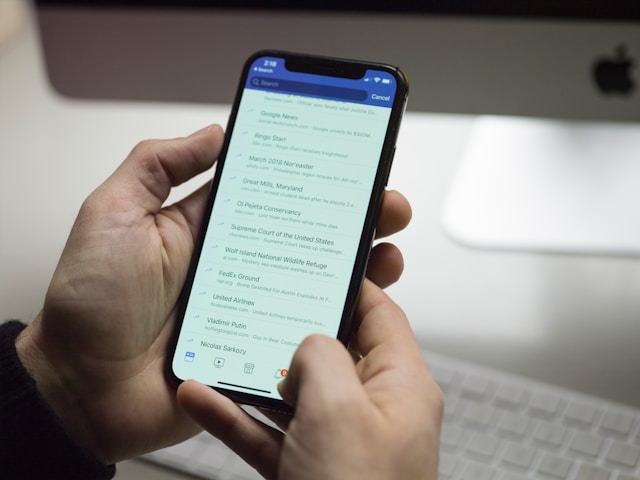
Op elk socialemediaplatform kun je een lijst bijhouden met geblokkeerde contacten die je van je account hebt verbannen. Deze zwarte lijst helpt je om je geblokkeerde contacten bij te houden en te beheren, en sommige terug te zetten op je lijst. X registreert ook al je geblokkeerde contacten op een lijst in je Twitter-instellingen.
Je kunt elke contactpersoon uit deze lijst deblokkeren en volgen om hun tweets te blijven bekijken. Volg deze vijf stappen om door deinstellingen van Twitter te navigeren om je blokkadelijst te vinden en te beheren:
- Tik op je profiel avatar in de linkerbovenhoek van je homepage om het navigatiemenu te openen.
- Klik op Instellingen en ondersteuning en tik op Instellingen en privacy in het submenu.
- Selecteer Privacy en veiligheid en kies Dempen en blokkeren.
- Open Geblokkeerde account om uw blokkadelijst op X te vinden.
- Je kunt elke account uit deze lijst deblokkeren door op de knop Blokkeren naast elke account te tikken.
Woorden blokkeren op Twitter
Sommige gebruikers balanceren het plaatsen van ongepaste tweets perfect met onderhoudende en educatieve tweets. Dus, terwijl je niet geniet van de ongepaste berichten, kun je aarzelen om ze te blokkeren om te blijven genieten van de goede berichten.
Interessant genoeg kun je de inhoud van je tijdlijn beheren zonder mensen te blokkeren. Dat is mogelijk door woorden te blokkeren of te dempen op X. Het dempen van woorden is een functie van X die posts met bepaalde woorden van je tijdlijn verwijdert. Je kunt ook zinnen dempen zodat je berichten met die woordgroep niet meer op je tijdlijn ziet.
Als je een woord, hashtag of zin dempt, ontvang je zelfs geen meldingen die deze woorden, hashtags of zinnen bevatten. Veel mensen zijn het erover eens dat dit de beste manier is om controle te houden over je inhoud en wat je op het platform consumeert.
Je kunt woorden op Twitter dempen door de zeven stappen hieronder te volgen:
- Vind het X-menu door op het profielpictogram linksboven op je startpagina te tikken.
- Open Instellingen en ondersteuning en klik op Instellingen en privacy.
- Kies Privacy en veiligheid en selecteer Dempen en blokkeren.
- Open Gedempte woorden en klik op het pluspictogram rechtsonder op de pagina.
- Typ het woord dat je wilt dempen in het bovenstaande veld.
- Pas vervolgens je dempvoorkeuren aan zoals hieronder beschreven, inclusief de duur, de bron en de mensen die je wilt beïnvloeden.
- Klik op Opslaan in de rechterbovenhoek om het woord en de klokinhoud die het woord bevat te dempen van je tijdlijn.
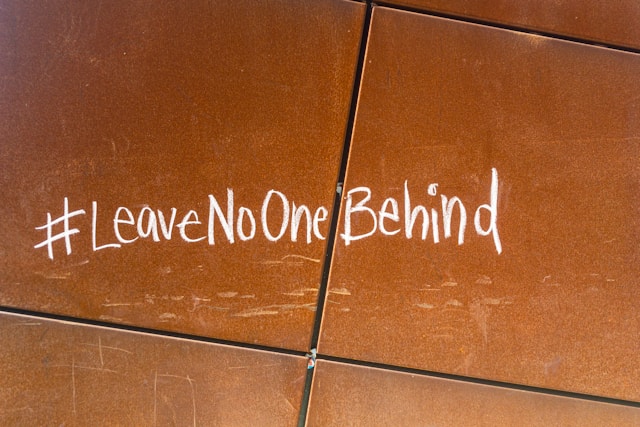
Kun je woorden en hashtags massaal blokkeren op Twitter?
Twitter, oftewel X, staat gebruikers toe om maximaal 200 woorden op hun account te dempen. Dat is inclusief hashtags en zinnen. Je kunt echter niet alle 200 woorden op je account tegelijkertijd dempen. De beheerders van Twitter staan je alleen toe om 100 woorden per keer te dempen.
Als je meer dan 100 woorden per keer dempt, wordt je account gemarkeerd als spam. Het kan zijn dat je je account moet verifiëren om weer toegang te krijgen als dit gebeurt. Het zal echter zelden nodig zijn om meer dan 100 woorden per keer te blokkeren.
Onthoud dat gedempte woorden niet hoofdlettergevoelig zijn. Dat betekent dat het dempen van een woord in blokletters invloed heeft op hetzelfde woord in kleine letters. Als je een woord dempt, dempt het systeem ook de hashtag van dat woord.
Met deze dempregeling kun je verschillende woorden en zinnen dempen zonder dat je limiet snel wordt overschreden.
Nadat je grote stappen hebt genomen om je tijdlijn te beheren, kan het je aan het denken zetten over je tweettijdlijn. Wat vertellen je tweets mensen over jou? Staat er iets in waardoor ze je zouden kunnen blokkeren?
Het helpt om je tijdlijn te verkennen en alle aanstootgevende tweets te verwijderen die je in het verleden hebt gedeeld. Dat zorgt ervoor dat niemand je account opneemt in een massablokkeringsactie van Twitter.
Als je veel tweets in deze categorie vindt, kan TweetEraser je helpen om ze met één klik massaal te verwijderen. De tool biedt ook een planningsfunctie voor het automatisch verwijderen van tweets om berichten na een bepaalde tijd te verwijderen.
Met deze tool kun je je X-account voortdurend filteren om je profiel aantrekkelijk en aantrekkelijk te houden. Begin dus vandaag nog met het filteren en opschonen van je Twitter-tijdlijn!